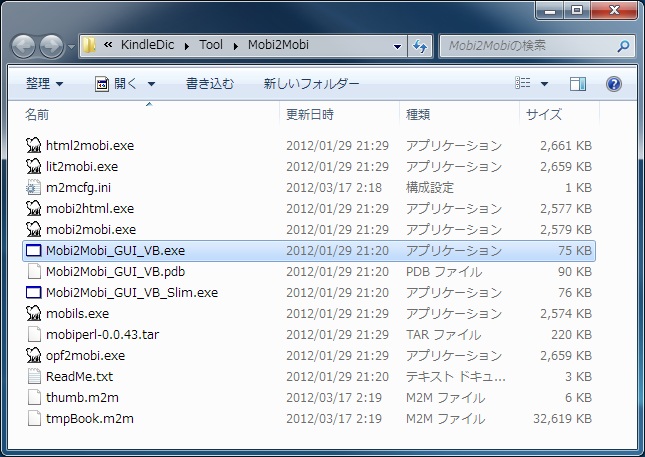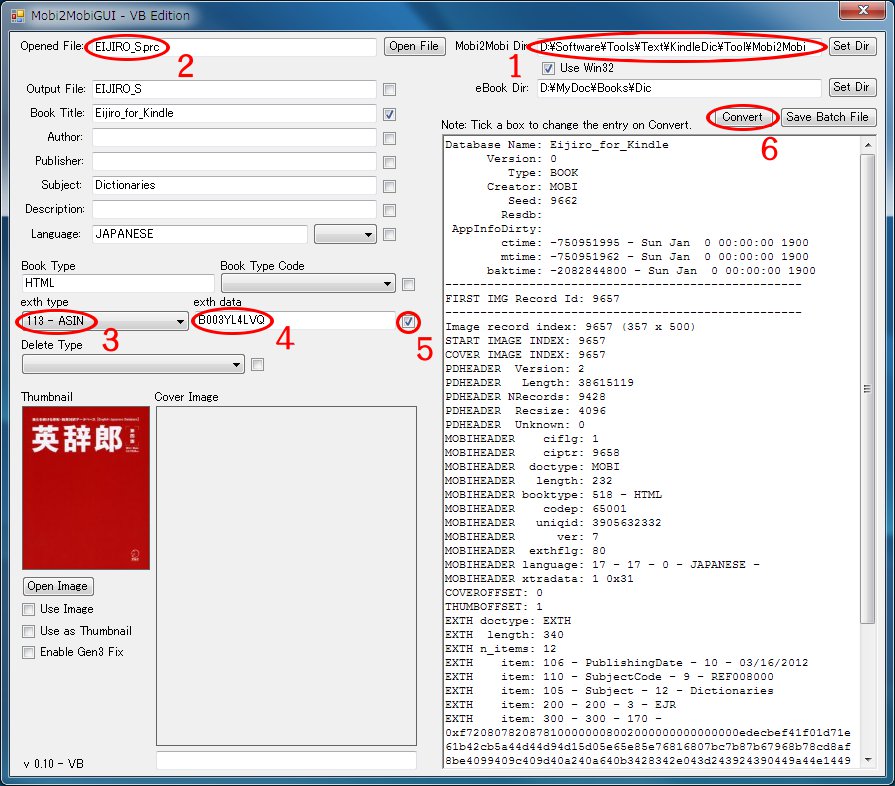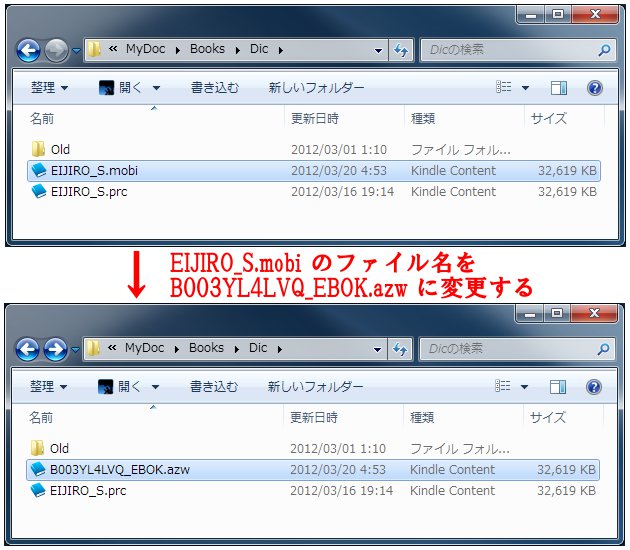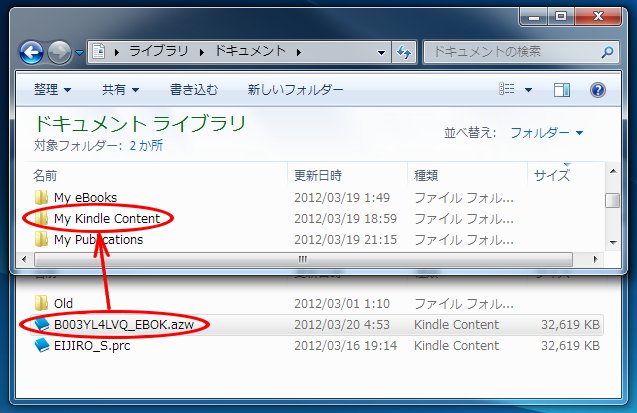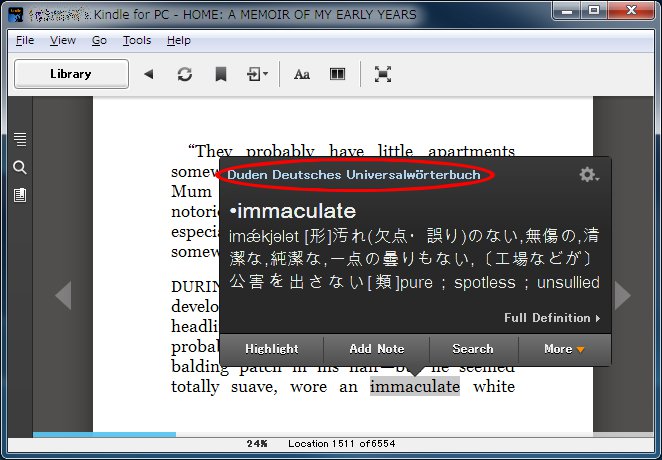ホームに戻る
Kindle用の英辞郎をKindle for PCでも利用する
今回作成したKindle用の英辞郎ファイルは、Kindle for PCでも利用することができます。
作業内容は次のとおりです。
1.mobi2mobiというツールを利用し,今回作成した英辞郎ファイルのヘッダ情報を一部書き換える.
2.英辞郎のファイル名を,Kindle for PC の辞書ファイルと同じ名前に変更する.
3.ファイル名を変更した英辞郎を,Kindle for PC の書籍フォルダ (My Kindle Content) にコピーする.
つまりは、Kindle for PCが使っている辞書と同じファイル名にしてアプリを誤魔化すわけです。
ただしKindle for PCは、ファイル名だけではダマされないので、ファイルのヘッダ情報も一部書き換える必用があるというわけです。
* この方法は、iPad、AndroidなどのKindleリーダーでも利用できるようです。
* 東村から市販されているKindle用英辞郎などでも利用可能だろうと思われます。
1.mobi2mobiをPCに入れる
このサイトのページ 「ネット上から必用な道具をあつめよう」 から、mobi2mobiのコマンドライン版とGUI版をダウンロードします。
mobi2mobiにはインストーラーがないため、解凍したフォルダの中にあるアプリを直接起動するようにします。
ここで使うアプリは、Mobi2Mobi_GUI_VBのZIPファイルに入っている Mobi2Mobi_GUI_VB.exe です。
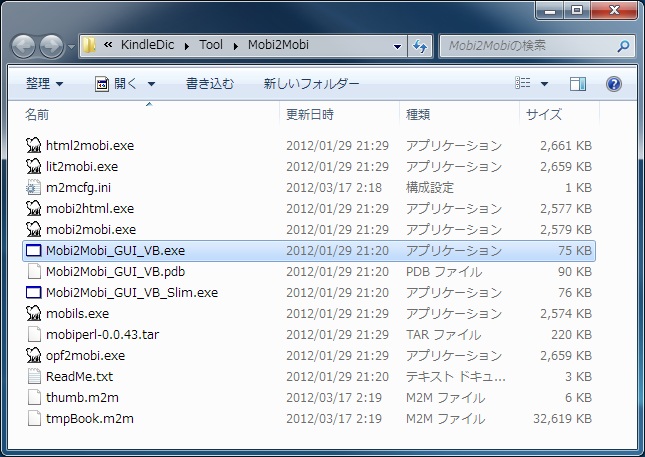
2.Mobi2Mobi_GUI_VB.exeを起動し、必要な項目を設定する
Mobi2Mobi_GUI_VB.exeを起動し、次の項目を設定します。
1.「Set Dir」 をクリックし,mobi2mobi コマンドライン版 (mobiperl-win) のフォルダの場所を設定する.
このGUI版mobi2mobiは,コマンドライン版の機能を利用しているため必用.
2.「Open File」 をクリックし,Kindle用英辞郎ファイル (この例ではEIJIRO_S.prc) を開く.
3.EIJIRO_S.prc のファイル情報が表示されたら,つぎの3 ~ 5を設定する.
(3) exth type : 113-ASIN
(4) exth data : B003YL4LVQ ←これは Kindle for PC のドイツ語辞書と同じファイル名
(5) exth data 右側のチェックマークにチェックを入れる.
6.「Convert」 をクリックし,ファイルの書換えが確認できたら作業終了.
ファイルの書換えが終了すると、 EIJIRO_S.prc から EIJIRO_S.mobi という新規ファイルが作成される.
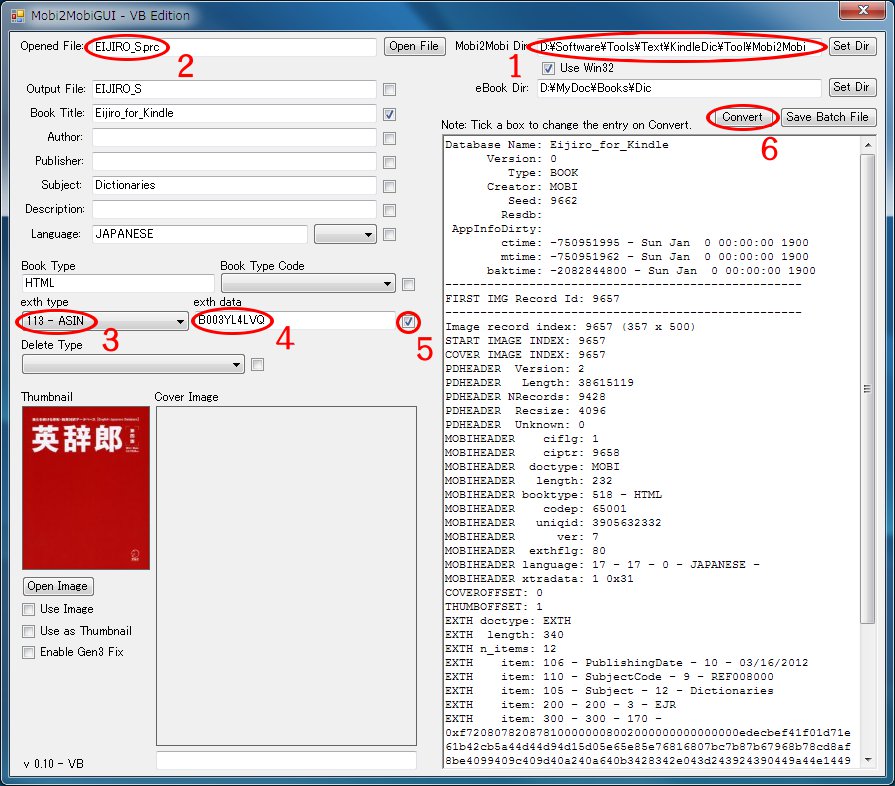
3.EIJIRO_S.mobi のファイル名を変更する
上の作業で作成した EIJIRO_S.mobi のファイル名を B003YL4LVQ_EBOK.azw に変更する.
ちなみに B003YL4LVQ_EBOK.azw というファイル名は,Kindle for PC が利用しているドイツ語辞書のファイル名.
つまりは,英辞郎の辞書をドイツ語辞書と同じ名前にすることで,Kindle for PC のアプリをごまかすことになる.
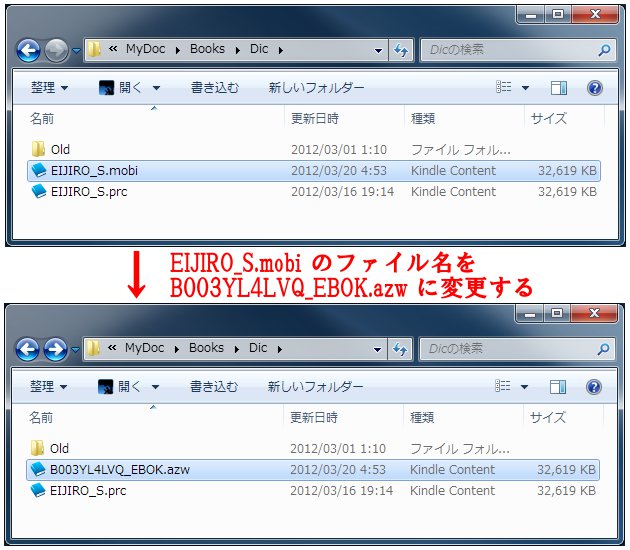
4.Kindle for PCの書籍フォルダへコピーする
ファイル名を B003YL4LVQ_EBOK.azw に変更した英辞郎の辞書ファイルを、Kindle for PC の書籍フォルダにコピーする.
すでに書籍フォルダ内にある同名のドイツ語辞書については,上書きしてかまわない.
消してしまったドイツ語辞書を復活させたいときは,書籍フォルダ内から B003YL4LVQ_EBOK.azw を削除する.
削除した辞書は,Kindle for PC がまた再ダウンロードするので,必用ならばドイツ語辞書はまた利用できるようになる.
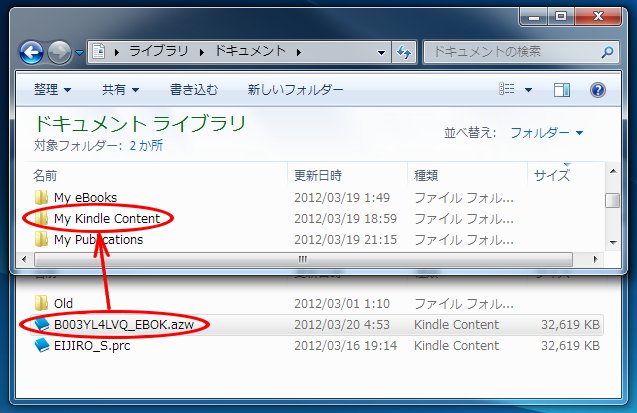
5.Kindle for PCを起動し、動作を確認
Kindle for PCを起動し,実際にドイツ語辞書に英辞郎が設定されているか確認する.
英辞郎をドイツ語辞書に設定することで,英英辞典は従来どおり使用することができる.
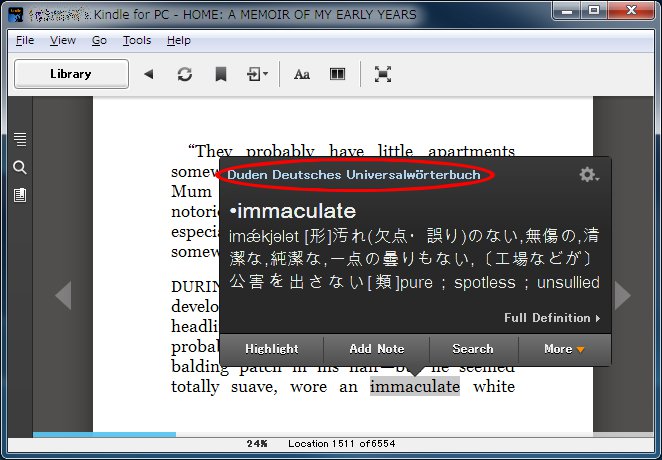
ホームに戻る